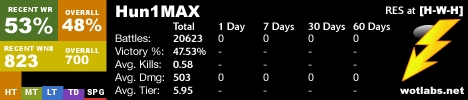Pangguna sing ora duwe pengalaman Photoshop asring nemu masalah nalika nyunting ing editor. Salah sijine yaiku kekurangan karakter nalika nulis teks, yaiku, mung ora katon ing kanvas. Minangka tansah, alasan iku umum, utama - inattention.
Ing artikel iki kita bakal ngomong babagan teks ora ditulis ing Photoshop lan carane ngatasi.
Masalah karo nulis teks
Sadurunge miwiti ngatasi masalah, takon dhewe: "Apa aku ngerti kabeh babagan teks ing Photoshop?". Mbok menawa "masalah" utama - celah ing kawruh, sing bakal mbantu ngisi pelajaran ing situs iki.
Pawulangan: Nggawe lan ngowahi teks ing Photoshop
Yen sinau dipelajari, sampeyan bisa nerusake kanggo nemtokake panyebab lan ngatasi masalah.
Alesan 1: werna teks
Alasan paling umum kanggo para pembeli foto sing ora berpengalaman. Titik yaiku yen werna teks pas karo warna isi lapisan sing ndasari (latar mburi).
Bab iki paling kerep sawise kanvas diisi karo samubarang warna sing bisa dikustomisasi ing palet, lan wiwit kabeh alat digunakake, teks kanthi otomatis nganggep warna kasebut.

Solusi:
- Aktifake lapisan teks, pindhah menyang menu "Window" lan pilih item "Simbol".

- Ing jendhela sing mbukak, ganti warna font.

Alesan 2: Mode Overlay
Nampilake informasi babagan lapisan ing Photoshop gumantung banget ing mode campuran. Sawetara mode ndadékaké piksel ing lapisan kanthi cara sing padha ilang saka tampilan.
Pawulangan: Mode campuran lapisan ing Photoshop
Contone, teks putih ing latar ireng bakal ilang nalika mode campuran ditrapake. "Panyaring".

Font ireng dadi ora bisa dideleng ing latar putih, yen sampeyan nggunakake mode "Layar".

Solusi:
Priksa setelan mode campuran. Mbabarake "Normal" (ing sawetara versi program - "Normal").

Alesan 3: ukuran font
- Cilik cilik.
Nalika nggarap dokumen gedhe, perlu nambah ukuran font kanthi proporsional. Yen setelan ukurane cilik, teks kasebut bisa dadi garis tipis sing padhet, sing nyebabake kebingungan antarane pamula.
- Banget amba
Ing kanvas cilik, fonts gedhe uga ora bisa dideleng. Ing kasus iki, kita bisa mirsani "bolongan" saka huruf kasebut F.
Solusi:
Ngganti ukuran font ing jendela setelan "Simbol".

Alesan 4: Resolusi Dokumen
Nalika sampeyan nambah resolusi gambar (piksel saben inch), ukuran print wis suda, yaiku, jembaré lan dhuwuré.
Contone, file karo sisi 500x500 piksel lan resolusi 72:

Dokumen sing padha karo resolusi 3000:

Wiwit ukuran font diukur ing poin, yaiku, ing unit nyata, kanthi resolusi gedhe sing diwenehi teks ageng,

lan kosok balene, kanthi resolusi rendah - mikroskopik.

Solusi:
- Kurangi resolusi dokumen kasebut.
- Kudu menyang menu "Gambar" - "Ukuran Gambar".

- Ketik data ing kolom sing cocok. Kanggo file sing diterbitake ing Internet, resolusi standar 72 dpikanggo printing - 300 dpi.

- Wigati dicathet menawa nalika ngganti resolusi, jembaré lan dhuwuré owah-owahan dokumen, mula uga kudu diowahi.

- Kudu menyang menu "Gambar" - "Ukuran Gambar".
- Ngganti ukuran font. Ing kasus iki, sampeyan kudu ngelingi yen ukuran minimal sing bisa disetel kanthi manual 0,01 pt, lan maksimum 1296 pt. Yen angka kasebut ora cukup, sampeyan kudu ngukur font. "Transformasi gratis".
Pawulangan ing topik:
Tambah ukuran font ing Photoshop
Fungsi Free transform in Photoshop
Alesan 5: Ukuran Blok Teks
Nalika nggawe blok teks (maca pawulangan ing awal artikel), sampeyan uga perlu ngelingi ukurane. Yen dhuwur font luwih dhuwur tinimbang dhuwur blok, teks ora bakal ditulis.

Solusi:
Nambah dhuwur ing pamblokiran teks. Sampeyan bisa nindakake iki kanthi narik salah sawijining marker ing pigura.

Alesan 6: Masalah tampilan font
Paling masalah lan solusi sing wis diterangake rinci ing salah sawijining pawulangan ing situs kita.
Pawulangan: Ngatasi masalah font ing Photoshop
Solusi:
Tindakake link lan maca pawulangan.
Minangka dadi cetha sawisé maca artikel iki, panyebab masalah karo nulis teks ing Photoshop - jarahan paling umum saka pangguna. Yen sampeyan ora cocok karo sampeyan, sampeyan kudu mikir babagan ngganti paket distribusi program utawa nginstal maneh.